
Bu kılavuzda Galaxy S9 veya Galaxy S9 + cihazınıza önceden yüklenmiş uygulamalardan nasıl kurtulacağınızı göstereceğiz. Kutunun dışında, telefonunuzda, satın almadan önce taşıyıcıların eklediği bir sürü uygulama vardır. Bu bloatware adını veriyoruz ve telefonlara çok fazla alan harcıyor. Samsung bunun için ünlüydü, ancak yalnızca onlar değil.
Oku: Galaxy S9 Lockscreen & Wallpaper Nasıl Değiştirilir
Sprint’in NASCAR uygulamaları, AT&T WiFi, AT&T App Select, Amazon, Lookout, Hancom Office ve T-Mobile ve Verizon’dan gelen rastgele uygulamalar hakkında konuşuyoruz. Amerika Birleşik Devletleri'ndeki taşıyıcılar tarafından satılan telefonların çoğu, muhtemelen hiç kullanmayacağınız uygulamalarla doludur.
Tüm bu bloatware ile ilgili bir sorun var, kaldıramazsınız. Peki, telefonunuzu kökten (Android için Jailbreak) ve birkaç kesmek olmadan. Ancak, cihazınızı temizlemek için bunları devre dışı bırakabilir ve uygulama tepsisinden çoğunu gizleyebilirsiniz. Temelde görüş dışı, akıl dışı. Galaxy S9'unuzdaki önceden yüklenmiş tüm uygulamalardan nasıl kurtulacağınız.
Galaxy S9'daki Bloatware Nasıl Devre Dışı Bırakılır
Galaxy S9 veya Galaxy S9 + 'ı aldığınızda, hiç yüklemediğiniz yaklaşık 10 veya 15 uygulamayı göreceksiniz. Bunlardan bazıları, AT&T App Select gibi, her ay telefonunuza yeni uygulamalar ekler. En azını söylemek sinir bozucu. Bunlar, Samsung’un telefon boyunca sıvalı kendi uygulamalarına ek olarak.
Talimatlar
Ayarlarda, Galaxy S9'daki her uygulamanın bir listesini bulacaksınız. Buradan, onları tek tek devre dışı bırakmanız veya kaldırmanız gerekir. Bu dünyadaki en kolay şey değil, ancak sadece bir kez yapmanız gerekecek.
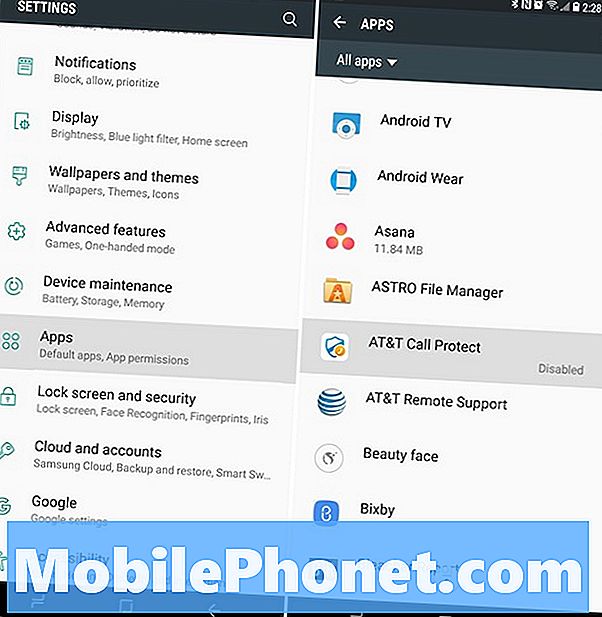
- Bildirim çubuğunu aşağı çekin ve dişli şeklindeki vuruşu tıklayınAyarlar düğmesi (veya Ayarlar uygulamasını açın)
- Git ve seçUygulamalar
- Sol üstteki sekmenin yazdığından emin olun.Tüm Uygulamalar
- Şimdi listeyi kaydırın ve Seçmek için dokunun devre dışı bırakmak istediğiniz herhangi bir uygulama
- vurmakDevre dışı, sonraOnaylamak ondan kurtulmak için (bazıları önce güncelleştirmeleri kaldıracak, sonra devre dışı bırakılacak)
- 4-5. Adımları tekrarlayın kurtulmak istediğiniz herhangi bir uygulama için
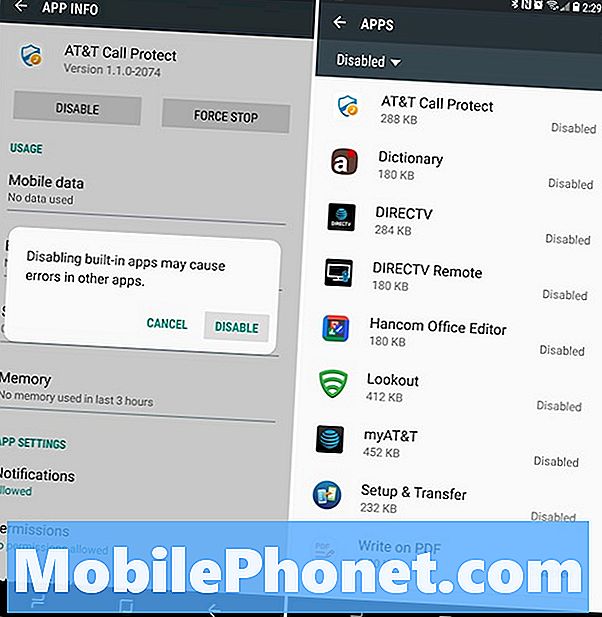
Gördüğünüz gibi, AT&T Galaxy S9 + cihazımda yaklaşık 12 uygulamayı devre dışı bıraktım. Yine de dikkatli olun ve uygulamanın ne olduğunu biliyorsanız, yalnızca uygulamaları taşıyıcılardan devre dışı bırakın. Bunun nedeni bir şeyi ve her şeyi devre dışı bırakmanız durumunda hızlı bir şekilde Galaxy S9 sorunlarına neden olabilirsiniz. Bazı uygulamalar yazılım gibi görünebilir ancak telefonun çalışması için önemlidir. Temel olarak, dikkatli olun ve “çılgınları devre dışı bırakma” ya gitmeyin.
AT & T'niz varsa, başka bir önemli ipucumuz var. Dokunun üç nokta üst köşede “Sistem uygulamalarını göster” Açılır menüden Sonra bulmak ve AT&T App Select'i devre dışı bırak hemen. Bu program, bir gecede Galaxy S9 + 'ya 8 oyun ve uygulama ekledi. Muhtemelen benzer bir şey oldu ve nedenini bilmiyordum. Her ay, bu telefonunuza daha fazla uygulama indirir. Durdurmak için, sadece devre dışı bırak.
Diğer detaylar
Hepimiz bitti. Galaxy S9'unuza önceden yüklenmiş olarak gelen birçok uygulamayı başarıyla devre dışı bıraktınız. Hala yer kaplıyorlar, ancak güncellemeleri almayacaklar ve uygulama tepsisinde görmeyeceksiniz. Telefonunuz şimdi temiz. Aynı adımları takip edebilirsiniz.etkinleştirme daha sonraki bir tarihte ihtiyacınız olan herhangi bir uygulama. Yukarıdaki adımlarımız kalıcı değildir ve istediğiniz herhangi bir uygulamayı eski durumuna getirebilirsiniz.
Kapanırken, bu sürece dikkat etmek için bir kez daha bahsetmek istiyoruz. Yanlış uygulamayı yanlışlıkla devre dışı bırakmak ve yeni telefonunuzda sorunlara neden olmak kolaydır. Sonuç olarak, yalnızca kurtulmaktan hoşlandığınız şeyleri ve operatörünüzden gelen uygulamaları devre dışı bırakın. Güvende olmak için yukarıdaki ekran görüntüsümüze benzer şeyler arayın. Buradayken, Galaxy S9'un pil ömrünü düzeltmek için bu ipuçlarına göz atın ve bu 20 En İyi Galaxy S9 kılıfından biriyle telefonunuzu güvende tutun.


